有时,由于安装了不合适的驱动器,重启后会导致系统蓝屏,导致无法进入系统。此时,一些不耐烦的合作伙伴可能会选择重新安装系统。事实上,我们还有一扇门来拯救蓝屏系统。毕竟,重新安装系统后,内部数据必须丢失,假如是安装纯版系统,那就要花时间一一安装必要的软件,很麻烦。让我们一起掀起安全模式的盖头吧!让我们一起掀起安全模式的盖头吧!
一. 安全模式的工作原理是什么?是指计算机在系统的最小模式下运行,即在不加载第三方设备驱动程序的情况下启动计算机,方便用户检测和修复计算机系统的错误。
二. 安全模式有什么用?1. 卸载不兼容的驱动:例如,进控面板卸载不兼容的声卡和显卡驱动;
2. 查杀病毒:采用安全模式只加载最基本的驱动程序原理,可以更彻底地查杀病毒,杀毒软件可提前准备查杀;
3. 解除组策略限制:进入桌面后,可选择带命令提示符的安全模式CMD命令窗口下输入:%SystemRoot%\\System32\\要启动的程序.exe,启动控制台后重启即可解除限制;
4. 修复登记表故障:当系统因注册表问题无法正常启动时,不要忙于重新安装系统。您可以先进入安全模式启动,然后重新启动计算机进行正常维修。
三. 如何进入安全模式?这里有两种情况:
情况一:可进入系统桌面1. CMD命令行1
开始,运行,输入cmd并回车,
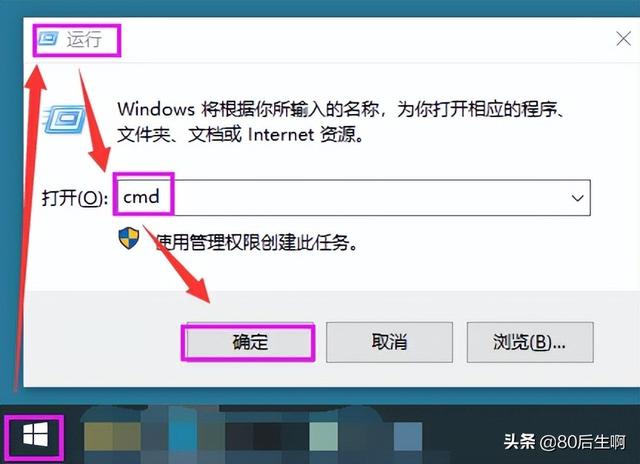
图1-1
在弹出的CMD命令窗口,输入bcdedit /set{defaul safeboot minimal并回车,提示操作成功后重启。
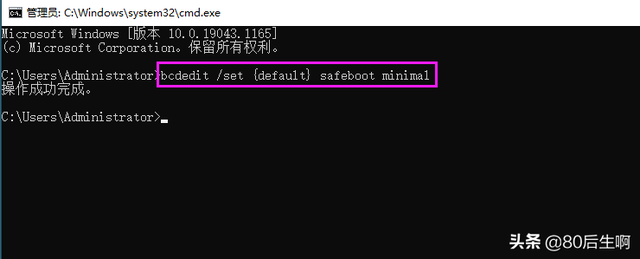
图1-2
提示:在安全模式下处理后,输入以下命令,返回正常模式:
bcdedit /deletevalue{defaul safeboot
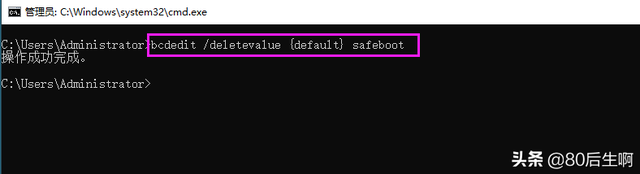
图1-3
2. 修改MSCONFIG配置
开始,操作,输入msconfig并回车,
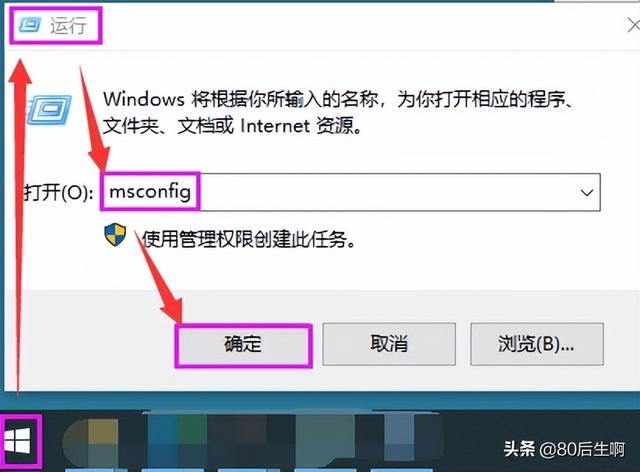
图2-1
弹出窗口点击引导,引导选项,检查安全引导,点击最小选项,点击确定
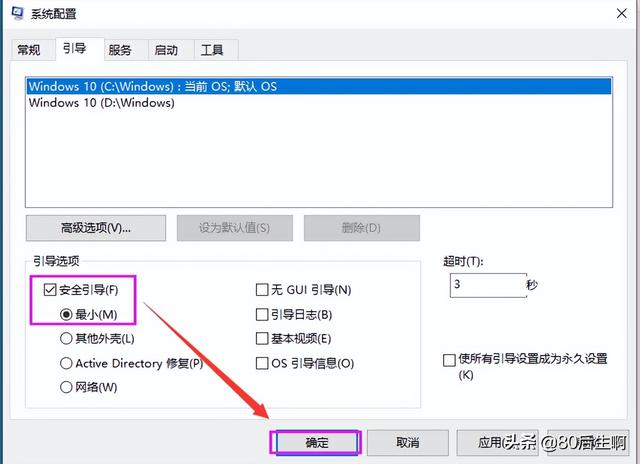
图2-2
重启可以进入安全模式
小贴士:卸载不必要的软件后,重启到桌面,记得进入msconfig配置向导,去掉安全引导的对钩,否则每次启动都会自动进入安全模式。
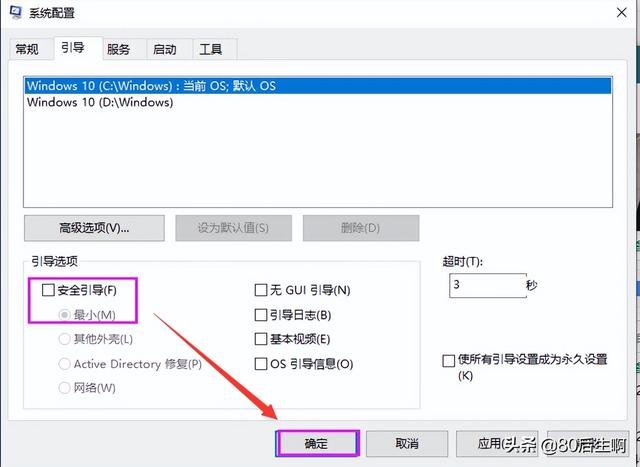
图2-3
3. CMD命令行2
开始,运行,输入cmd并回车,
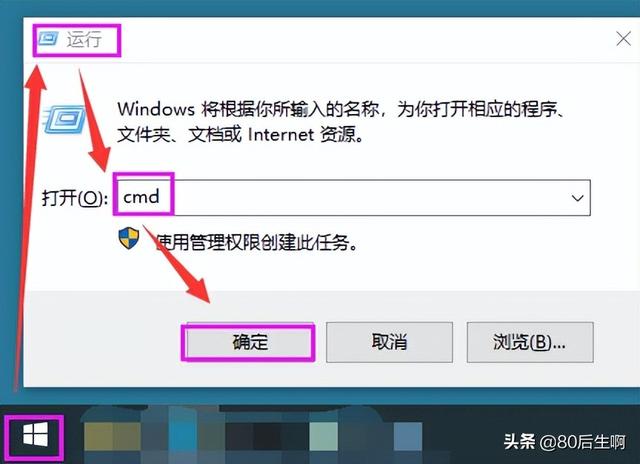
图3-1
在弹出的CMD命令行窗口,输入shutdown -r -o并回车,提示操作成功后重启,
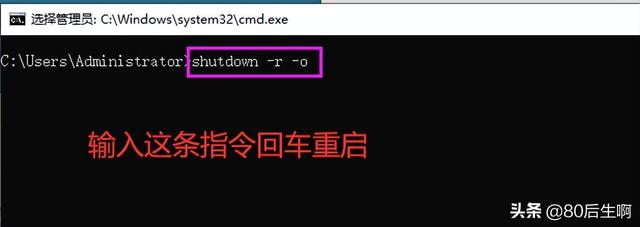
图3-2
可进入高级选项,通过高级选项进入安全模式。
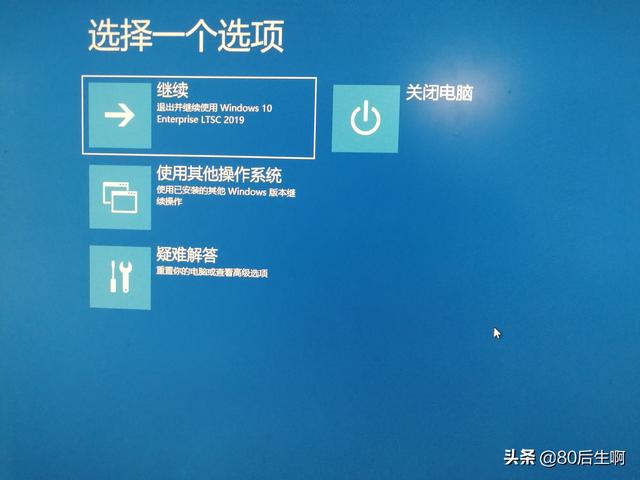
图3-3
4. Shift 重启
在系统桌面下按住Shift然后点击开始菜单,点击重启,
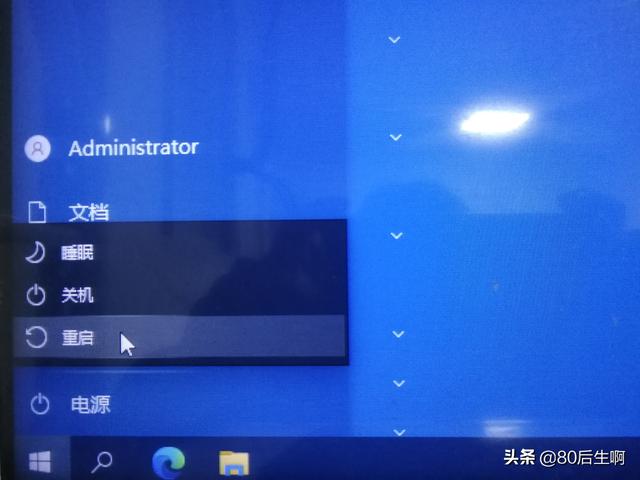
图4-1
选择弹出选项窗口,点击疑难答案,
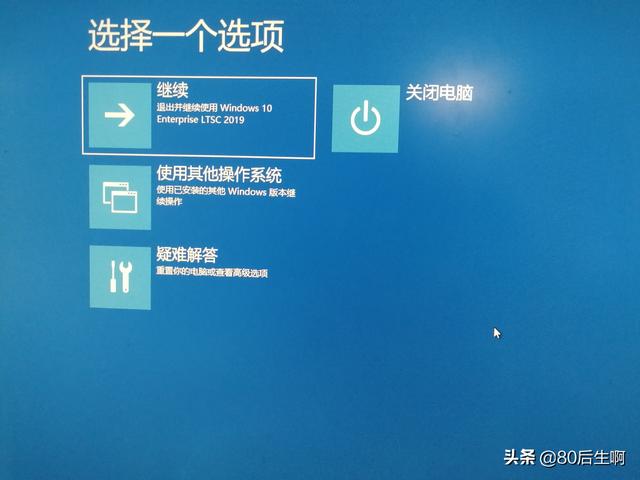
图4-2
点击启动设置弹出高级选项,点击重启启动设置,
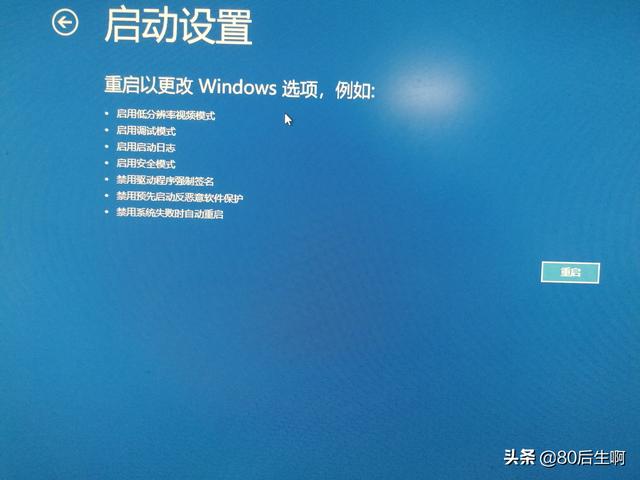
图4-3
可进入黑色背景桌面的安全模式。
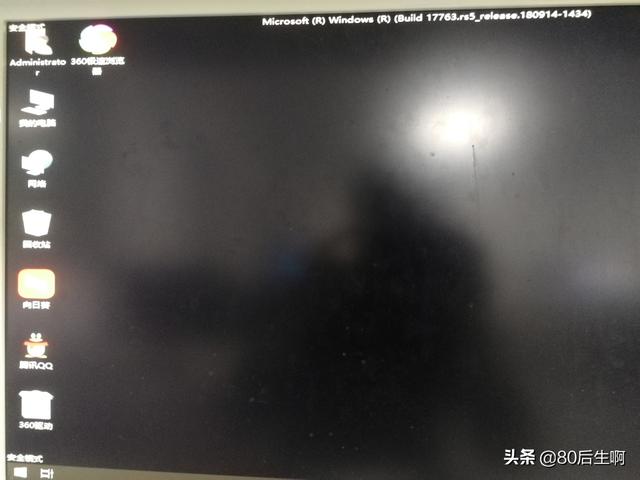
图4-4
5. CMD命令行3
开始,运行,输入cmd并回车,
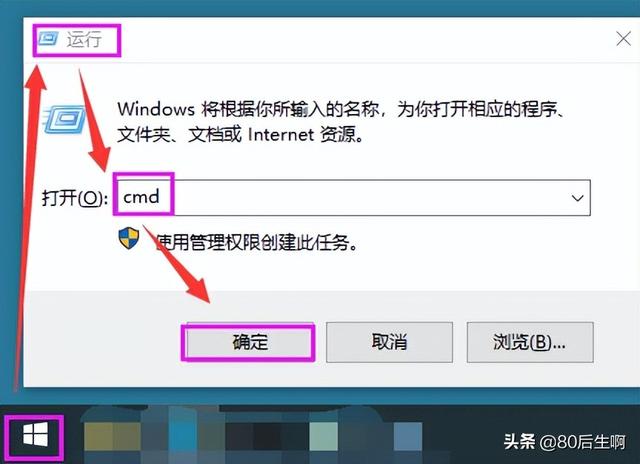
图5-1
在弹出的CMD命令行窗口,输入bcdedit /set{defaul bootmenupolicy legacy并回车,提示操作成功后重启,
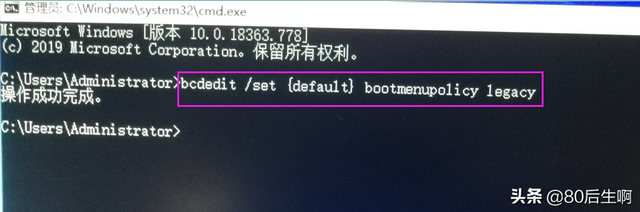
图5-2
重新启动画面时按下F选择菜单进入安全模式。
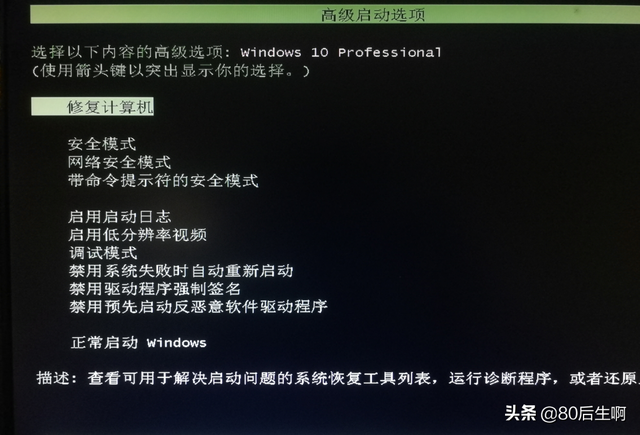
图5-3
提示:如果您想恢复正常的启动模式,您可以cmd输入命令行:
bcdedit /set{defaul bootmenupolicy standard并回车即可。
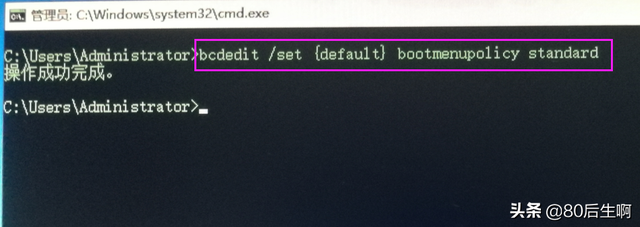
图5-4
情况二:不能进入系统桌面
强制进入安全模式
在计算机关闭状态下,按下启动按钮,等待系统标志界面(圆圈),长时间按下关闭按钮,以便您可以看到准备修复三次,诊断计算机界面,提示无法修复,选择先进选项进入安全模式。
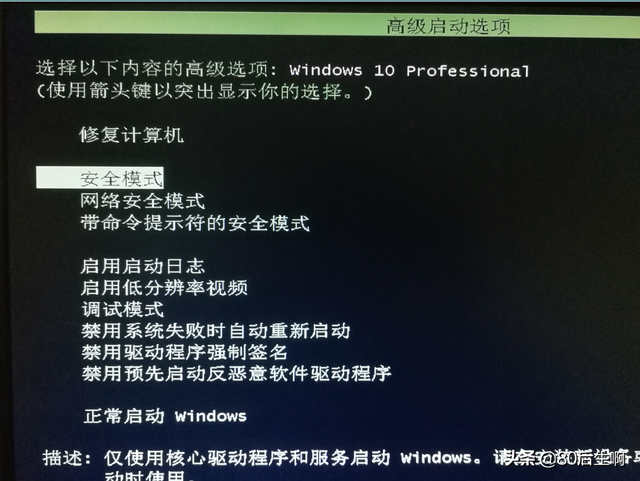
图6
好了,今天的教程就分享到这里,如果对你有帮助,请转发点赞支持!
图6好了,今天的教程就分享到这里,如果对你有帮助,请转发点赞支持!